PS是一款强大的图片编辑处理软件,在科技信息发展迅速的现在,PS已经是一款必备又必会的技能、软件。不仅仅是学习设计类的小伙伴们会学PS,很多跨专业、跨行业的小伙伴们都会来
PS是一款强大的图片编辑处理软件,在科技信息发展迅速的现在,PS已经是一款必备又必会的技能、软件。不仅仅是学习设计类的小伙伴们会学PS,很多跨专业、跨行业的小伙伴们都会来学习。那么ps如何等比缩小?很多新手不知道如何操作,今天自由互联小编就来为你解答一下这个问题,一起来看看吧~
1.在ps中缩小作品尺寸
如果想要修改正在绘画的作品尺寸,首先需要点击上方菜单栏中的【编辑】,然后在展开的界面中找到【自由变换】,如图所示:
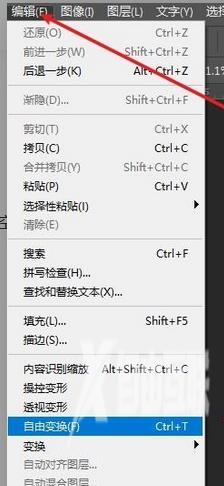
点击后画布上会出现八个锚点,如果需要等比缩小,需要先按住键盘上的【shift】键,然后用鼠标按住一个锚点,滑动鼠标的滚轴,或者左右拖动,就能对图片进行等比调整了。
这个方法同样适用于等比放大画布,但是无法直接指定倍数,还是需要自己手动去调整的。
2.用ps导出作品时,缩小作品的内存
不同格式的清晰度和内存大小都不一样,如果你想到导出的作品内存小,就不要选择PNG、PSD格式导出,可以优先考虑JPEG格式,会对图片进行压缩,以比较小的内存导出,但是图片的清晰度会有一定的折损哦。
如果JPEG格式也无法满足需求,可以再用文件压缩软件对图片进行压缩,这个一般都是可以手动去选择倍数的,感兴趣的小伙伴可以自己试试。
以上就是自由互联小编对于“ps怎么缩小10倍?ps如何等比缩小?”的相关分享。希望以上内容能对您有所帮助!
